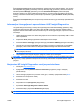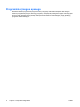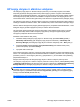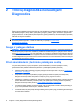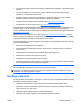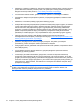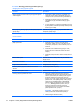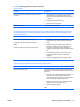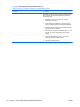Troubleshooting Guide
2Trikčių diagnostika nenaudojant
Diagnostics
Šiame skyriuje pateikiama informacija apie tai, kaip identifikuoti ir pašalinti nedideles problemas, tokias
kaip diskelio įrenginio, kietojo disko, optinių diskų įrenginio, grafikos, garso, atminties ir programinės
įrangos problemos. Jei kils problemų dėl kompiuterio, galimų priežasčių ir rekomenduojamų sprendimų
ieškokite šio skyriaus lentelėse.
PASTABA: Apie specifinius klaidų pranešimus, kurie gali būti rodomi ekrane paleisties metu atliekant
automatinį testavimą (POST – Power-On Self-Test), žr. priedą A,
„POST klaidų
pranešimai“ 52 puslapyje .
Sauga ir patogus darbas
DĖMESIO! Netinkamas kompiuterio naudojimas arba darbas nesaugioje ir nepatogioje aplinkoje gali
sukelti nepatogumų ar tapti rimto sužeidimo priežastimi. Žiūrėkite Saugaus ir patogaus darbo vadovą,
esantį
http://www.hp.com/ergo for more information on choosing a workspace and creating a safe and
comfortable work environment. This equipment has been tested and found to comply with the limits for
a Class B digital device, pursuant to Part 15 of the FCC Rules. For more information, refer to the Saugos
ir reglamentinės informacijos vadove.
Prieš skambindami į techninio palaikymo centrą
Jei jums iškilo problemų su jūsų kompiuteriu, prieš skambindami į techninio palaikymo centrą
panaudokite toliau pateiktus atitinkamus patarimus ir pabandykite pašalinti problemą.
●
Paleiskite diagnostikos paslaugų programą. Daugiau informacijos rasite 1 skyriuje,
„Kompiuterio
diagnostika“ 1 puslapyje .
●
Kompiuterio nustatymuose paleiskite Įrenginių apsaugos sistemos (DPS) automatinį testą.
Daugiau informacijos rasite Kompiuterio nustatymų (F10) programos vadove.
●
Patikrinkite, ar maitinimo indikatorius, esantis ant kompiuterio priekinės dalies, mirkčioja raudona
spalva. Mirksinčios švieselės yra klaidų kodai, kurie padės jums nustatyti problemos priežastį.
Daugiau informacijos rasite priede A,
„POST klaidų pranešimai“ 52 puslapyje .
●
Jei ekranas tuščias, įkiškite monitoriaus jungtį į kitą ant kompiuterio esančio vaizdo prievadą, jei
jis yra. Arba pakeiskite monitorių kitu, veikiančiu tinkamai.
●
Jei dirbate tinkle, kitą kompiuterį skirtingu kabeliu įjunkite į tinklo jungtį. Problema gali būti susijusi
su tinklo laidu ar kabeliu.
8 2 skyrius Trikčių diagnostika nenaudojant Diagnostics LTWW